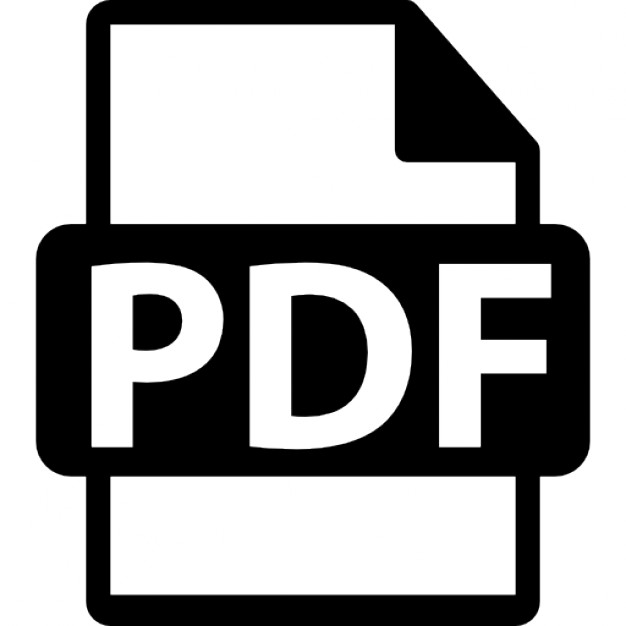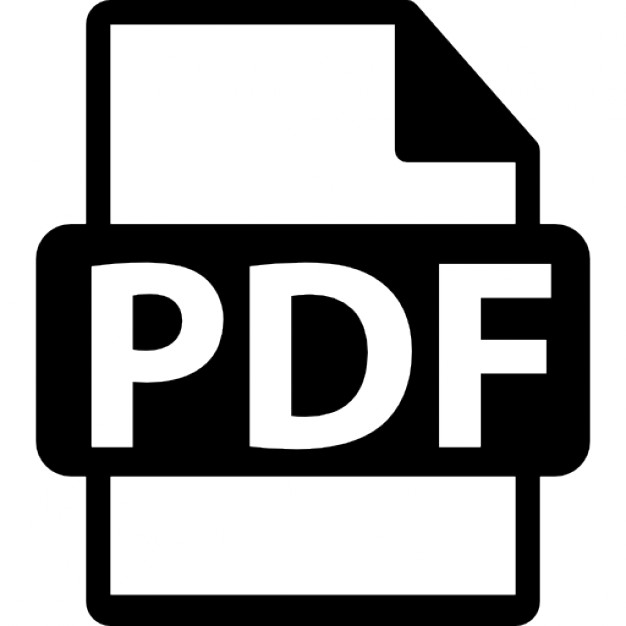О. ТТ. Казанцева
Робочий зошит «ІНФОМАНДРИ» і 5 клас
О. П. Казанцева
Робочий зошит «Інфомандри» 5 клас Навчальний по...
591 downloads
426 Views
30MB Size
Report
This content was uploaded by our users and we assume good faith they have the permission to share this book. If you own the copyright to this book and it is wrongfully on our website, we offer a simple DMCA procedure to remove your content from our site. Start by pressing the button below!
Report copyright / DMCA form
О. ТТ. Казанцева
Робочий зошит «ІНФОМАНДРИ» і 5 клас
О. П. Казанцева
Робочий зошит «Інфомандри» 5 клас Навчальний посібник з інформатики для загальноосвітніх навчальних закладів
Схвалено Науково-методичною комісією з інформатики Науково-методичної ради з питань освіти Міністерства освіти і науки України
КИЇВ Видавнича група ВНУ
2011
УДК 373.3:004+004](075.3) БВК 32,973я722 К14 Схвалено
для використання у загальноосвітніх навчальних закладах (протокол № 2 від 10.06.2010 р.)
К14
Казанцева О. П. Робочий зошит «Інфомандри»: 5 кл.: Посіб. для загальноосвіт. навч. закл./ О. П. Казанцева. — К.: Видавнича група ВНУ, 2011. — 72 с.: іл. І8ВМ 978-966-552-246-1 Робочий зошит призначено для учнів 5 класів загальноосвітніх навчальних закладів, які вивчають інформатику за навчальною програмою «Інфомандри», затвердженою МОН України. Видання містить практичні завдання, що дають змогу краще засвоїти предмет інформатики не лише у школі, але й вдома. Усі завдання поділено на три категорії: інформаційні, дослідницькі та творчі.
УДК 373.3:004+004](075.3) ББК 32.973я722
Навчальне видання
Казанцева Ольга Павлівна РОБОЧИЙ ЗОШИТ «ІНФОМАНДРИ» 5 клас Навчальний посібник з інформатики для загальноосвітніх навчальних закладів Керівник проекту Редактор Комп'ютерна верстка
3. В. Лобач І . В. Карпишенко 3 . В. Лобач
ТОВ «Видавнича група ВНУ» Свідоцтво про внесення до Державного реєстру суб'єктів видавничої справи України серія ДК № 175 від 13.09.2000 р. Підписано до друку 14.09.10. Формат 70x100 '/ібПапір офсетний. Гарнітура Шкільна. Друк офсетний. Ум. друк. арк. 5,8. Н а к л а д 2 0 0 0 прим. Зам. № 10266. Віддруковано з готових діапозитивів на ДП «Державна картографічна фабрика», 21100, м. Вінниця, вул. 600-річчя, 19. Свідоцтво про внесення суб'єкта видавничої справи Державного реєстру видавців, виготовлювачів і розповсюджувачів видавничої продукції ДК № 869 від 26.03,2002 р.
І8ВК 978-966-552-246-1
© Видавнича група ВНУ, 2011
Зміст Передмова
4
Частина 1. Як козаки інформацію шукали
5
1. П о д о р о ж д о к о м п ' ю т е р н о г о класу
5
2. З н а й о м с т в о з країною І н ф о р м а т и к а
8
3. П о д а н н я та сприйняття Інформації
9
4. Оцінювання інформації
Ц
5. Що м о ж н а робити з і н ф о р м а ц і є ю
13
6. Як кодується інформація
15
7. Інші с п о с о б и кодування інформації
18
Частина 2. Як козаки комп'ютер купували
22
8. Що в к о м п ' ю т е р і найважливіше
22
9. Як увести і н ф о р м а ц і ю в к о м п ' ю т е р
24
10. Хто такі ФІ8А та ОЛДЖ
25
11. Як в и в е с т и і н ф о р м а ц і ю з к о м п ' ю т е р а
27
Частина 3. Як козаки про \Мжіо»5 дізналися
30
12. Що таке УУіпсіо^з
30
23. Які бувають вікна
33
14. Що м о ж н а робити з ф а й л а м и та п а п к а м и
36
Частина 4. Як козаки вчилися малювати
39
15. П е р ш е з н а й о м с т в о з м а й с т р а м и
39
16. Майстри-креслярі
42
Ї7. Щоб з у с и л л я не були м а р н и м и
45
18. Е к с п е р и м е н т и з к о л ь о р а м и
47
19. Г р а є м о в конструктор
.,.48
20. К о м п ' ю т е р н а вишивка
50
21. С т в о р ю є м о н а п и с и
51
Частина 5. Як козаки документ складали
53
2 2 . П р о г р а м а , що дає змогу с т в о р ю в а т и документи
53
23. Тут навіть м и ш а н е с и д и т ь без д і л а
56
24. Р о б и м о с и м в о л и красивішими
59
25. Форматуємо абзаци
62
2 6 . Надання документу п р и в а б л и в о г о в и г л я д у
65
2 7 . З а х о п л ю ю ч и й світ М о г с М г ї
68
2 8 . Будуємо таблиці
70
29. У в о д и м о ф о р м у л и
72
Зміст
З
Передмова Цей робочий зошит є складовою навчально-методичного комплекту «Інфомандри», призначеного для вивчення інформатики у 5 класах загальноосвітніх навчальних закладів, які вивчають предмет за затвердженою МОН України програмою пропедевтичного курсу інформатики для 5 - 6 класів. Окрім нього до комплекту входять однойменний посібник, навчальна програма курсу, методичний посібник для вчителів та компакт-диск з навчальнометодичним забезпеченням курсу. Робочий зошит покликаний полегшити роботу вчителів і учнів. Учителям він дає можливість структурувати навчальний процес, а дітям — узагальнювати та систематизувати теоретичний матеріал. Кожний розділ цього видання відповідає певному розділу згаданого посібника. В усіх розділах містяться завдання, які учні мають виконувати у класі, і т а к і , що їх слід задавати я к домашні. Виконуючи подані в зошиті практичні завдання, учні відпрацьовують вміння та навички обробки інформації, що сприяє розвитку їхнього логічного мислення та концентрації уваги. Домашні завдання в переважній своїй більшості мають творчий характер і, безсумнівно, викличуть у дітей справжнє зацікавлення. Вони не лише сприятимуть кращому запам'ятовуванню і систематизації отриманих у класі знань, а й допоможуть учням проявити свої творчі здібності. Для перевірки того, я к учні оволоділи викладеним матеріалом, у робочому зошиті, я к і у посібнику, даються тестові завдання, завдання на переставлення символів, слів і речень, завдання на картках-шаблонах тощо. Усі зібрані в зошиті завдання диференційовано за чотирма типами: {£) — на повторення теоретичного матеріалу; — такі, що потребують застосування набутих знань і навичок;
#
— що виявляють творчі здібності; — домашні.
Сподіваємось, що цей робочий зошит сприятиме успішному викладанню курсу інформатики учням 5 класу, що діти добре опанують поданий матеріал і підготуються до вивчення предмета в наступних класах.
4
Передмова
Частина 1. Як козаки інформацію шукали 1. Подорож до комп'ютерного класу 1. Поряд із кожною назвою пристрою комп'ютера напишіть, я к е він має призначення. Системний блок:
Монітор:
Клавіатура:
Миша:
2. У правому стовпці таблиці запишіть правила поведінки в комп'ютерному класі, а в лівому намалюйте невеличкі ілюстрації до них. 1.
2.
3.
1. Подорож д о комп'ютерного класу
5
4.
5.
6.
7.
^
^
3. Зображеному на рисунку положенню кісточок на рахівниці відповідає число 124. Я к потрібно розташувати кісточки, щоб вийшли числа 351, 234, 671, 1234, 1006, 4037? Домалюйте кісточки на зображених нижче порожніх рахівницях. 351 234 671
6
Частина 1, Як козаки інформацію шукали
Домашні завдання 4. Уважно прочитайте в підручнику і перекажіть своїми словами історію оочислювальної техніки. 5. Поряд із кожним малюнком запишіть, що на ньому зображено.
7. Знайдіть ще якусь цікаву інформацію з історії обчислювальної ки та підготуйтесь переповісти її у класі.
1. Подорож до комп'ютерного класу
7
2. Знайомство з країною Інформатика 8.
Д а й т е означення поняття «інформатика», а під ним запишіть, які ви знаєте форми існування інформації. Інформатика — ц е
Інформація — ц е
9.
З а п и ш і т ь у відповідних стовпцях таблиці, я к розуміють поняття «інформація» у р і з н и х с ф е р а х .
Побут
Техніка
Біологія
Література
Вправи д л я очей 1. Не працювати є причина — Очам даємо відпочинок! Мерщій рівнесенько сідаймо, Очима кліпать починаймо. Навіщо кліпать? Така зарядка — вже краще бачать оченятка!
2. Роботу нашу знов кидаймо, Подалі погляд направляймо. Роздивившись те, що далі. Знов поглянем на деталі.
«11»
5. Очі щоб відпочивали Дивимося вліво-вправо. Тоді кліпаєм очима. І знову ними вправо-вліво.
3. Очима швидко обертаймо, Та головою не хитаймо. «іі» Ліворуч — раз, два, три, чотири. Праворуч — стільки ж повторили. 6. Раз, два — По колу очі обертаймо, Рівно голова! І есе навколо розглядаймо. Три, чотири, п'ять — Раз коло, два і три, чотири. Нумо очі закривать! Щільніше очі ми закрили. Шість, сім — На п'ять і шість ї х потримали Розплющують очки всі! 4. Раз, два, три! По колу знов пообертали. На вісім знов позакривали, Очі догори! Міцненько так їх потримали На чотири, п'ять і шість Та й все спочатку розпочали. Треба міцно ї х стулить. П'ять разів отак зробили, Знову очі догори. За комп'ютер знову сіли. Рахуємо: раз, два, три!
8
Частина 1. Як козаки інформацію шукали
Домашні завдання 10. Поставте галочки (•) поряд із поняттями, які, на вашу думку, стосуються інформації. ' • Вода. 0 Кінофільм. 1 І Звукова хвиля.
• І О О 0 1
• Електричний струм. О Урок у школі. • Магнітне поле. • Наскельний малюнок.
Простір. | Блискавка. Пісня. Теорема ІІіфагора. Земне т я ж і н н я , і Релігія.
І 1 Звуковий сигнал.
11. Дізнайтеся у своїх батьків, ким вони працюють. Перетворіть цю інформащю на графічну (створіть малюнок, що ілюструє їхні професії).
12. Подумайте і дайте відповідь на таке запитання: «Чому на уроках інформатики вивчають комп'ютер?».
3. Подання та сприйняття інформації 13. Визначте, я к и й спосіб подання інформації демонструють наведені зображення, з єднавши їх лініями з відповідними прямокутниками. Текстова
Числова
Звукова
„ 1
2
1 1
Графічна
3 і 4
5
5| І
Ц
Змішана
2 1:2 1 2.Л ,! !.і з ,2.з 3- '2 3" 4 3* 5 ,1І <1 і-.* •І2 3. -і' Зі 1, л.4 4' 5 3
і- 5 і2%\ 5' '2| 5 4:
3. Подання та сприйняття інформації
1
9
14, У таблиці перелічено органи чуття людини. Намалюйте їх нижче у відповідних стовпцях. Під кожним малюнком запишіть тип інформації, що сприймається саме цим органом чуття. Вуха
Очі
Ніс
Шкіра руки
Язик
Візуальна
Домашні завдання 15. З'єднавши лініями прямокутники, визначте, якого типу інформацію можна отримати з наведених ліворуч об'єктів. Кількість сторінок у книжці
Текстова
Мультфільм
Числова
Правило в підручнику
Графічна
Фотографія
Звукова
Музичний твір
Змішана
16. Залишіть у відповідних клітинках таблиці властивості перелічених у лівому стовпці предметів і явищ, про які дають змогу дізнатися вказані у верхньому рядку органи чуття людини. Очі Помідор
Червоний і круглий
Вуха
Ніс
Язик
Шкіра
Спілий
Солодкий
М'який
Хліб Вітер Струмок Вогонь
10
Частина 1. Як козаки інформацію шукали
17. Я к щ о ви порівняєте органи людини з пристроями комп'ютера, то помітите, що між ними є дещо спільне. Дайте відповідь на запитання, з допомогою яких органів людина здійснює: 1) введення інформації; 2) виведення інформації; 3) обробку інформації; 4) зберігання інформації; 5) обмін інформацією. Запишіть на виносках зображеного праворуч малюнка номери процесів, щ о їх здійснює той чи інший орган людини.
4. Оцінювання інформації' 18. Запишіть критерії оцінювання інформації, які ви знаєте. 1) 2) 3) 4) 5). в). 19. Визначте, яка інформація є для вас корисною. Напишіть поряд із кожним повідомленням слово «Так» або «Ні». 1) Сьогодні йтиме дощ. 2) У 1970 році тут ж и в рудий кіт. 3) У Тарасика в кишені лежить цвях. 4) Завтра відбудуться учнівські збори. 20. Чи вважаєте ви достовірною наведену нижче інформацію? Напишіть поряд із кожним твердженням слово «Так» або «Ні». 1) Більшість кішок мають червоне забарвлення. 2) Є собаки, що мають дуже довгі вуха. 3) У кінотеатрі часто показують мультфільми. 4) У школі навчаються самі лише дівчата, 21. З а п и ш і т ь , я к и х даних бракує у наведеній нижче інформації, аби її можна було вважати повною. 1) Шкільні збори відбудуться у кабінеті № 25. 2) Знайдіть периметр прямокутника, я к щ о довжина його сторони становить 5 см.
-4. Оцінювання інформації
11
3) Визначте, на я к и й день тижня припадає 10 жовтня. 4) Якщо Оленка має чорного кота, якого кота має Іван? 22. Чи є для вас зрозумілою подана нижче інформація? Напишіть поряд із кожним твердженням слово «Так» або «Ні». 1) Київ — столиця України. 2) Логарифмом числа N за основою а називається показник степеня х, до якого слід піднести а, щоб отримати число N . 3) Інформатика — це наука про інформацію, а також про способи її пошуку, збирання, зберігання, обробки та передавання. 4) Уізиаі Ваєіс — це об'єктно-орієнтована мова програмування. 23. Позначте галочками ті повідомлення, інформацію в яких можна вваж а т и актуальною. 1) Сьогодні о 10-й ранку відбудеться футбольний матч. • 2) У Києві 20 жовтня цього року відбудеться музичний фестиваль. • 3) У січні запрошуємо всіх до нашого театру на новорічну виставу. • 4) 25 листопада цього року буде проведено останній тур чемпіонату області з тенісу. Ц 24. Позначте галочками повідомлення, інформацію в я к и х можна вважати об'єктивною. 1) Кажуть, що ця зима буде дуже холодною. О 2) На термометрі сьогодні +20°. Ц 3) Я захворів, у мене ж а р і температура градусів 40. • 4) На мапі видно, що відстань м і ж цими селами складає 24 км. О
Домашні завдання 25. Наведіть приклади інформації, що відповідає таким критеріям її оцінювання. Достовірна:
Зрозуміла:.
Актуальна:
Повна:
Корисна:
12
Частина 1. Як козаки інформацію шукали
Об'єктивна:
26. Складіть і запишіть невеличке оповідання про те, що могло б статися, якби отримана вами інформація не відповідала якомусь одному або кільком критеріям її оцінювання.
5. Що можна робити з інформацією 27, Перелічіть усі інформаційні процеси, які ви знаєте. 1)_
_
2)
3) 4)
~
^ "
5) 6) 28. Укажіть наприкінці кожного абзацу цього невеличкого оповідання, які інформаційні процеси тут було здійснено. Андрійко та Наталка надумали випускати невеличку шкільну газету з різноманітними новинами. Щоб газета вийшла цікавою, їм довелося опрацювати цілу купу матеріалу з різних газет і журналів. Галинка і Світлана, які добре зналися на граматиці, допомогли виправити помилки у статтях. Андрійко, що мав неабиякий художній хист, переписав їх на окремий аркуш і намалював кілька ілюстрацій. Наталка розмножила газету на копіювальному пристрої. Зранку друзі роздали кожному однокласникові по одному примірнику своєї газети. Діти, прочитавши газету, дізналися багато нового та цікавого.
5. Що можна робити з інформацією
13
29. Я к і інформаційні процеси відбуваються на метеостанції під час вим і р ю в а н н я основних погодних п о к а з н и к і в (температури повітря, атмосферного тиску, швидкості вітру тощо). Позначте правильні відповіді галочками, • Збирання інформації. Ц • Збереження інформації. Ц • Передавання інформації. П • Захист інформації. Ц • Використання інформації. П 30. Розв'язуючи задачу, ви здійснюєте процес: | | збирання інформації; П збереження інформації; І | передавання інформації; П захисту інформації; [~1 обробки інформації. Поставте галочки поряд із правильними твердженнями.
Домашні завдання 31. Наведіть приклади таких інформаційних процесів. Пошук: , Збирання: Збереження: Обробка: Передавання: Захист: 32. Ви знаєте, що інформацію можна зберігати на комп'ютері або записувати на інші пристрої з допомогою комп'ютера. Назвіть пристрої комп'ютера та зовнішні пристрої, призначені для зберігання інформації. 1) 2) 3) 4) 5)
14
-
Частина 1. Як козаки інформацію шукали
>. Як кодується інформація 3. Допишіть у наведених нижче твердженнях пропущені слова і значення. Кожна цифра у двійковому коді називається ність із восьми бітів —
, а послідов-
1 = 8 бітам; 1 Кбайт = байтам; З Мбайт = . Кбайт; 2 Гбайт = _ _ _ _ _ Мбайт; 5 Тбайт = Гбайт. і. Пам'ятаючи, що код одного символу, зокрема й пробілу, займає 1 байт, розв'яжіть такі задачі. 1) Підрахуйте, скільки бітів займає назва теми сьогоднішнього уроку. Відповідь: 2) Словник племені Мумбо-Юмбо містить 129 слів, найдовші з яких складаються з 5 букв. Яку найбільшу довжину коду в бітах може мати повідомлення, що містить 129 слів? Відповідь: 3) Визначте, якою буде довжина коду повідомлення Ура! Скінчилися канікули! у бітах, байтах. біт,
байт.
і. «Цеглинками», з яких будуються комп'ютерні зображення, є малесенькі квадратні клітинки, я к і звуть пікселами. Для зберігання інформації про колір піксела чорно-білого зображення потрібен 1 біт. Визначте, скільки бітів потрібно для кодування малюнка, показаного праворуч-. Відповідь: Скільки бітів знадобиться для зберігання інформації про колір однієї клітинки кольорового зображення або зображення з відтінками сірого, залежить від кількості використаних у ньому кольорів. Якщо використано 4 кольори, то потрібно буде 2 біти, я к щ о 8 кольорів — 3 біти, якщо 16 — 4, я к щ о 32 — 5 і т. д. Підрахуйте, скільки бітів потрібно для кодування показаного праворуч малюнка, у якому, окрім чорного і білого кольорів, використано два відтінки сірого. Відповідь: Запишіть поряд із числами у десятковій системі числення відповідні їм числа у двійковій системі. °,0=
5 10 =
!,о =
6 10 =
2
7,о =
.0 =
3,о = 9,о =
Як кодується інформація
15
38. Переведіть числа з десяткової системи числення у двійкову. 37 2
98 2
2 2
2
2 2
2 2
2 2
98,о =
145
145 10 =
222
22210-
16
Частина 1. Як козаки інформацію шукали
39. Запишіть результати додавання чисел. °
г
+
°
2
=
12+02 = °2+і2=. 12+12=. 12 = І 2 + 12 40. Виконайте додавання двійкових чисел. 1) 1 0 1 1 1 0 2 + 1 1 0 1 1 г = 2) 1 1 0 1 г + 1 1 1 0 1 1 0 1 , = . 3) 11001 2 + 10101 « 4) 10001,+ 1010101, = 1)
2)
3)
4)
Домашні завдання 41. Створіть малюнок, зафарбувавши клітинки в зображеній нижче таблиці, та визначте, скільки бітів потрібно для його зберігання.
Відповідь:
біт байт Кбайт
6. Як кодується інформація
17
42. Перетворіть десяткові числа на двійкові та запишіть результати перетворення. 154,о = " 201,о= Ю05,о= 43. Виконайте додавання двійкових чисел. 1) 110100, + 10101 2 = 2) 1 0 0 1 , + 10011,= 3) 101001 г + 1 0 1 1 0 1 , = 4) 1011001, + 1 0 1 0 1 , -
7. Інші способи кодування інформації 44. Скориставшись наведеною в підручнику кодовою таблицею з прапорцями, закодуйте прислів'я: «Наука в ліс не веде, а з лісу виводить».
45. З допомогою азбуки Морзе (її кодову таблицю наведено в підручнику), розкодуйте таке повідомлення. / . . . / . • / - - / / • - •/• - / - - • •//• - - / • • / - • • / - - / • •/• - •//• - / / / - • •/• • / - •//• - •/• - / - - - •//• - - / • • / - • •/• - •/• •/• • • - / /
46. Скориставшись азбукою Морзе, закодуйте слова: ІНФОРМАТИКА
монітрр КЛАВІАТУРА
18
Частина 1. Як козаки інформацію шукали
47. Складіть коротеньке повідомлення для свого сусіда по парті та закодуйте його з допомогою азбуки Морзе.
48. Розкодуйте повідомлення, яке вам надіслав сусід по парті. 49. Хлопчик закодував своє і м ' я , скориставшись кодовою таблицею, де кожну літеру зіставлено з числом, я к е е її порядковим номером в алфавіті. У хлопчика вийшло таке: 1 7 1 1 1 5 1 9 16 1. Складіть таку таблицю і запишіть під нею і м ' я хлопчика.
50. З допомогою тієї самої кодової таблиці розкодуйте закодовані рядки віршика. Хлопчаки й дівчатка, рядьмося... 23-1 3-11-26-19-6-31-17-19 3 6-21-24-9-18-8 15-19-16-19, 5-21-1-14-17-19-22-33. Та виходьмо на розмову в добрий час. 18-7-17-1 3 22-3-12-23-12 1-2-7-23-19-28-15-11, 33-15 24 18-1-22! 51. Розкодуйте прислів' я . 1, 2, 3, 4, 5 6, 7, 3 8, 9, 10, 11, 10 12, 2 13, 14, 15, 16 6, 7, 3 8, 1, 10, 17 Зробити це вам допоможуть ключові слова. Спочатку вгадайте їх та запишіть під числами (зіставивши з кожним числом букву), а потім складіть кодову таблицю, яка й дасть вам змогу розкодувати прислів'я. • Українська національна рідка страва: 6 2 1 12 Приміщення з виставленими для перегляду пам'ятками культури: 5
4
3
7
18
7. Інші способи кодування інформації
19
Дрібненька грудочка хліба:
10 16 14 15
1
8
• Креслення місцевості на аркуші паперу:
13 17 15
9
13 17
4
• Сільськогосподарське знаряддя для оранки: Кодова
11
таблиця:
Прислів'я:
52.
Розкодуйте рядки наведеного нижче віршика, скориставшись такою кодовою таблицею. Вчи солов'їну мову, їцюєю їіцзґзв ґю їцюєз.
А
Є К
с ш
Вчися, моя дитино, Єфуїн цмжучл Шібзсяш!
3 и І І и
£ ж л т Ш,
ж X ц ч к
р
є
.•?
ф
Г , ґ
и
м
н
у
«
ш
Ь,
1
л
ю
у я ід м
І 0 X я
д т -0 ь
д І п ц
г с ,р п
й р ч
Ґ в Б А
•
н
0
Домашні завдання 53, Закодуйте вислів «Правда і з дна моря виринає, а неправда потопає», скориставшись наведеною в підручнику кодовою таблицею, де літери зіставлено з прапорцями.
20
Частина 1. Як козаки інформацію шукали
54. Закодуйте прислів'я «Під лежачий камінь вода не тече» з допомогою азбуки Морзе.
55. Розкодуйте приказку, застосувавши кодову таблицю із завдання 52. Ж ґ ф єтбяюдю гбшез єґцуіз чшез
56. Створіть власну кодову таблицю та закодуйте з її допомогою будь-який уподобаний вами віршик. Кодова таблиця:
Віршик:
Закодований
віршик:
7. Інші способи кодування інформації
Частина 2. Як козаки комп'ютер купували 8. Що в комп'ютері найважливіше 57. Назвіть пристрої комп'ютера, які, на вашу думку, є найважливішими. 1) 2)
;
3) 4) 58. Ви в ж е знаете, я к і компоненти комп'ютера розміщено в системному блоці. Запишіть їхні назви.
59. Поруч із назвою кожного компонента вкажіть його призначення. Системна плата
Центральний процесор
Оперативна пам'ять
Жорсткий диск
Оптичний дисковод
Флешка
22
Частина 2. Як козаки комп'ютер купували
60. Визначте призначення таких компонентів комп'ютера: центральнийпроцесор, монітор, оперативна пам'ять, клавіатура, жорсткий диск, миша. Запишіть назви цих компонентів у відповідні стовпці таблиці. Пристрій зберігання інформації
Пристрій, що обробляє інформацію
Пристрій введення інформації
61. Нижче перелічені три пристрої зберігання даних. Пронумеруйте їх так: поряд із пристроєм, що вміщує найменше інформації, поставте цифру 1, біля пристрою, що вміщує найбільше інформації, — цифру 2, цифру З поставте поруч із пристроєм, що залишився. Диск ВУП. Диск СБ. Жорсткий диск.
Домашні завдання 62. Завершіть казку. «Були собі монітор, процесор, пам'ять і клавіатура. Ж и л и вони у злагоді, доки одного дня не виникла м і ж ними суперечка щодо того, хто з них головніший ...». Запишіть казку на окремому аркуші паперу формату А4 та доповніть її малюнками. 63. Установіть відповідність між назвами компонентів системного блока та їх призначенням. Для цього з'єднайте лініями прямокутники, що розташовані ліворуч, із прямокутниками, розташованими праворуч. Системна плата
Зберігає коди і дані програм під час їх виконання
Оперативна пам'ять
Виконує арифметичні та логічні операції, керуе пристроями комп'ютера
Жорсткий диск
Використовується для записування та зчитування дискет
Дисковод для гнучких дисків
На ньому записують оптичні диски
Оптичний дисковод
На неї встановлюють основні компоненти комп'ютера
Центральний процесор
Основний накопичувач інформації на комп'ютері
8, Що в комп'ютері найважливіше
23
64. Підкресліть ті пристрої, без я к и х комп'ютер не працюватиме. Оперативна п а м ' я т ь
Системна плата
Жорсткий диск
Дисковод для гнучких дисків
Центральний процесор
Оптичний дисковод
9. Як увести Інформацію в комп'ютер 65. Перелічіть пристрої введення інформації, я к і ви знаєте. 1)
5)
2)
6)
3)
7)
4)
8)
66. Складіть слова з наведених літер і підкресліть двома рисками слово, щ о не стосується теми введення інформації. 1) німорот — 2) шиам — 3) иганк — 4) віратуклаа —
Домашні завдання 67. Поряд із назвою кожного з пристроїв введення інформації намалюйте його зображення і опишіть призначення цього пристрою. Пристрій
Малюнок
Призначення
Клавіатура
Миша
Джойстик
Сканер
Відеокамера
Мікрофон
24
Частина 2. Як козаки комп'ютер купували
68. Спробуйте самостійно скласти кросворд із назв пристроїв уведення інформації. Слова для кросворду:
] 10. Хто такі $ І В А та ОЛДЖ 69. Залишіть, на які групи поділяють клавіші стандартної клавіатури. 1) 2) 3) 4) 5)
10. Хто такі Я В А та ОЛДЖ
25
70. Поряд із назвами спеціальних клавіш (комбінацій клавіш) вкажіть їхнє призначення. Епіег _ — Ебс _ 5НІЙ
—
Сар5І.оск ТаЬ ВаскЗрасе
— '
.
Реіеїе ІП5ЄГІ
-
Сіті, АИ
—
Nит і о с к
—
—
СІГІ+5НІЛ (або АІЇ+5НІЙ)
Домашні завдання 71. Заповніть наведену нижче таблицю. Для цього запишіть в її правий стовпець назву клавіші (чи комбінації клавіш), з допомогою якої можна виконати операцію, вказану в стовпчику, розташованому ліворуч. Клавіша або комбінація клавіш
Операція Змінення режиму введення латинських літер на режим уведення українських (чи російських) літер, і навпаки Перемикання клавіатури з режиму введення великих літер на режим уведення малих літер, і навпаки Видалення символу, що стоїть справа від курсору Видалення символу, що стоїть зліва від курсору Увімкнення на додатковій клавіатурі режиму роботи цифрового блока Підтвердження необхідності виконання зазначеної дії Переривання виконання операції
26
Частина 2. Як козаки комп'ютер купували
72. Запишіть, які клавіші ви додали б до клавіатури, якби брали участь у її розробці. Назва клавіші
Призначення
11. Як вивести інформацію з комп'ютера 73. Назвіть пристрої виведення інформації, я к і ви знаєте. 1) 2) 3) 4). 74. Перелічіть основні характеристики моніторів. Поряд із зображеннями моніторів вкажіть їхні типи.
11. Як вивести інформацію з комп'ютера
27
75. Заповніть пропуски в наведеному нижче тексті, використавши в потрібних відмінках такі слова: піксели, дюйм, точки. «Зображення на моніторі складається з тисяч різнокольорових , я к і називають
• Показником
якості зображення є кількість таких точок на
.»
76. Запишіть поруч із кожним зображенням пристрою виведення інформації його назву.
77. Запишіть у відповідних стовпцях таблиці назви пристроїв уведення та виведення інформації, я к і ви знаєте. Пристрій уведення інформації
Пристрій виведення інформації
Домашні завдання 78. З'єднайте букви в таблиці так, щоб вийшли назви пристроїв. Це можуть бути ламані лінії, спрямовані в будь-якому напрямку (зверху вниз, знизу вверх, зліва направо, справа наліво). Букви, -що складають назви пристроїв введення, з'єднайте синім олівцем, пристроїв виведення — зеленим, а пристроїв, щ о містяться в системному блоці, — червоним.
28
Частина 2. Як козаки комп'ютер купували
я
т
ь
м
І
0
Ф
м
н
ч
Е
с
к
р
0
П
в
І
П
Р
т
Е
р
н
Р
0
ц
Е
и
Д
И
с
к
к
р
0
с
н
т
Е
р
0
0
л
с
А
с
к
А
н
В
Н
0
м
р
У
т
А
Е
0
к
и
0
д
Е
м
І
Р
д
к
п
)
Е
Р
*
В
А
л
0
м
ю
т
А
ш
и
М
к
П
>
А
79. Інформаційні технології розвиваються дуже швидко. Десять років тому неможливо було навіть уявити, яким стане сучасний комп'ютер. Мине щ е десять років, і комп'ютери знову зміняться. Спробуйте уявити, я к виглядатиме комп'ютер майбутнього? Намалюйте його.
11. Як вивести інформацію з комп'ютера
29
Частина 3 . Як козаки про дізналися
М п с і о і у з
12. Що таке МЛпсіоигз 80. Поясніть, для чого комп'ютеру потрібна операційна система та для яких цілей у \¥іпйо\уз використовується графічний інтерфейс. Операційна система:
Графічний інтерфейс:
81. Визначте, яку операційну систему (ОС) встановлено на вашому комп'ютері. Запишіть її повну назву та дії, я к і вам довелося виконати для отримання цієї інформації у вікні папки Мой компьютер (Мій комп'ютер). ОС: 1)_
2)
_
82. Дайте означення таким поняттям. Файл:
Папка:
83. Запишіть імена файлів, папок і ярликів, що містяться на робочому столі вашого комп'ютера. Файли: Папки: Ярлики:
25 Частина 3. Як козаки про УУігкіоюз дізналися
84. Укажіть стрілками, які команди головного меню використовують для виконання кожної з перелічених праворуч дій.
Перегляд списку встановлених на комп'ютері програм. Перегляд списку з 15 документів, що були відкриті останніми. Настроювання параметрів апаратних і програмних засобів комп'ютера. Пошук файлів і папок на комп'ютері. Отримання довідкової інформації. . пуск
85. З'єднайте лінією кожен значок файлу з інформацією того типу, яку цей файл містить. Текстова інформація Графічна інформація Музична інформація 86. Заповніть таблицю: укажіть у її правому стовпці, скільки разів і якою кнопкою миші слід клацнути, щоб виконати дію, описану в лівому стовпці таблиці. (Наприклад: 2 рази ЛКМ.) Дія
Операції з мишею
Вибір папки Відкриття папки Відкриття контекстного меню Запуск програми на виконання
12. Що таке УУіпсІоив
Зі
Домашні завдання 87. Придумайте і намалюйте в першому стовпці таблиці власні значки файлів або папок. У другому стовпці опишіть призначення цих файлів чи папок. Значок
Призначення
88. Намалюйте робочий стіл власного комп'ютера таким, яким ви хотіли б його бачити. Додайте до робочого стола всі необхідні елементи.
32
Частина 3. Як козаки про УУігкіоюз дізналися
13. Які бувають вікна 89. Вікна яких двох типів є в операційній системі \¥іпс1о\уз? 1)
2) 90. Укажіть, з допомогою я к и х елементів вікна папки можна виконати перелічені під рисунком дії, записавши номери цих дій у виносках.
1) 2) 3) 4) 5) 6) 7)
Прокручування вмісту вікна. Відображення загальної інформації про об'єкти у вікні. Згортання вікна у кнопку на панелі завдань. Доступ до найуживаніших посилань і команд. Швидке застосування команд до вмісту папки. Відображення вмісту вікна. Переміщення вікна.
23. Які бувають вікна
33
91. Поряд із зображеннями інструментів опишіть їх призначення. І Нагад
Р Пай» •9
X X
Адрес:
92. З'єднайте стрілками елементи діалогового вікна з їхніми назвами.
Шрифт | Иитсрвая І Анцмация Шрифт ТітевЕТ ПМ55_ор(іоП5 Т(в)ап Рго ТгеЬисЬй М5 Цвєт тексте: Авто
Начертание:
ВидоизмємЕние О і**ркнуть<й (З двойное зачеркивание О надстрочиьй О подстрочннй
Прапорець
[
Вкладка
Еазмер;
Курсив Полужирньїй Полужирньїй Курсив Оодчеркивание: ;нет)
Г
З Ш. 9 Ш 10
1
11 .„
Цббт подчеркиваммя: ! * Л«тс V
О с тенуо П иаяьіе прописнви • контур П В« прописньїе • прилоднятмй •скрьітьй О цтоплеиньм
Образвц
Смуга прокручування
Г
Список
}
^
Кнопки
^
Тіте5 Мете Рчотап Шрифт ТшеТуре. Он иогояьїувтм мя »ивола кжна ифш, Поумолчени^.,.
34
ОК
ні принтер. Отмана
Розкривний список
Частина 3. Як козаки про УУігкіоюз дізналися
93. У вікні програми Калькулятор виконайте обчислення та запишіть жані результати. а) 480 : 4 - 13 * 9 = б) 111111111 : 37 = в) (123 + 987) * 8 - 555 = 94. Поставте галочки навпроти тих вікон, які використовуються в о дійній системі \УІПСІО'ИГ8. І | Вікна файлів. І | Вікна розваг. І І Вікна телепередач. І 1 Діалогові вікна. і І Вікна папок. І І Вікна довідкової інформації. І | Вікна програм. І | Відкриті вікна. І 1 Вікна мобільного з в ' я з к у .
Домашні завдання 95. Уявіть себе розробником операційної системи. Які ще елементи ві дали б до вікна папки? Поясніть, навіщо.
96. Як переглянути інформацію про властивості файлу чи папки? Що в кий спосіб можна довідатися про файл та папку?
23. Які бувають вікна
35
97. Сконструюйте вікно власної уявної програми. Залежно від того, я к е призначення матиме ваша програма (текстовий чи графічний редактор, гра тощо), додайте до зображення вікна необхідні елементи. ПІІХІ
14. Що можна робити з файлами та папками 98. У другий стовпець таблиці запишіть назву команди контекстного меню, щ о виконує з папками та файлами дію, вказану в першому стовпці. У третьому стовпці намалюйте відповідну кнопку, я к щ о така є на панелі інструментів.
Дія
Команда контекстного меню
Кнопка на панелі інструментів
Створення Перейменування Видалення
36
Частина 3. Як козаки про УУігкіоюз дізналися
Команда контекстного меню
Дія
Кнопка на панелі інструментів
Переміщення Копіювання Відкриття 99. Позначте хрестиками команди, я к і не можна застосувати до файлів і папок.
• • • • • • • • • • • • • •
Копіювання. Викидання. Видалення. Переміщення. Блокування. Обтікання. Перейменування. Підкидання. Створення. Спрощення. Пошук. Відкриття. Відтинання. Зміщування.
Домашні завдання 100. Ваш приятель приніс вам компакт-диск з цікавою грою, і ви маете переписати файл гри на свій комп'ютер. Для цього створіть у папці Мои документьі (Мої документи) папку Мои игрьі (Мої ігри). Запишіть усі дії та команди, які слід виконати, щоб переписати файл із компакт-диска на комп'ютер. 1) 2) 3) 4) 5)
14. Що можна робити з ф а й л а м и та папками
37
На панелі інструментів відсутні кнопки для деяких дій, виконуваних із файлами та папками. Створіть для таких дій власні кнопки. Намалюйте ці кнопки поряд із командами.
33 Частина 3. Як козаки про УУігкіоюз дізналися
Частина 4. Як козаки вчилися малювати 15. Перше знайомство з майстрами
102
цьому рисунку назви
' Й™
—
гра_
ЩЩШШШ: м е ? и И = И С У Н К а П а Н Є Л 1 і н с т р у м е н т і в програми Раіпі запишіть номери операцій, що їх д а ю т ь змогу виконувати ці інструменти. Перелік пронумерованих операцій наведено на наступній сторінці
ш ш щ. ш М15. Перше знайомство з майстрами
39
1. Уведення тексту. 2. Створення ефекту розпилювання фарби. 3. Вибирання кольору на зображенні. 4. Малювання довільних ліній. 5. Побудова багатокутника. 6. Креслення прямокутника. 7. Змінення масштабу відображення малюнка. 8. Виділення фрагмента малюнка довільної форми. 9. Заливка кольором замкненої області малюнка. 10. Виділення фрагмента малюнка прямокутної форми. 11. Стирання зайвих частин малюнка. 12. Створення ліній певної форми. 13. Креслення прямокутника з округленими кутами. 14. Малювання прямих ліній. 15. Створення кривих ліній. 16. Малювання овалу. 104. Під час створення малюнків у Раіпі інколи припускаються помилок. У програмі на цей випадок передбачено операцію, щ о скасовує три останні дії. Запишіть два способи скасування помилкової дії. 1) 2)
,
105. Припустімо, що під час малювання прямокутників у вікні програми Р а т і на палітрі кольорів основним кольором малювання було обрано зелений, а кольором тла — червоний і що один із прямокутників було створено за натиснутої лівої кнопки миші, а другий — за натиенутої правої кнопки миші. Зафарбуйте зображені тут прямокутники так, щоб вони мали такий вигляд, я к створені на комп'ютері. Прямокутник, створений за натиснутої ЛКМ
40
Прямокутник, створений за натиснутої ПКМ
Частино 4. Як козаки вчилися малювати
106. Створіть у редакторі Раіпі такий самий малюнок і розфарбуйте його на свій смак. Нижче запишіть назви інструментів, якими ви користувалися. 2)_ 3)_ 4)_
6)_
Домашні завдання 107. Намалюйте спочатку тут, а потім у вікні програми Раіпі місто майбутнього, яким ви його собі уявляєте. Для створення малюнка у Раіпі можна застосовувати лише інструменти Зллипс (Еліпс) і Заливка (Заливка).
108. Я к и х інструментів, на вашу думку, бракує у графічному редакторі Запишіть призначення цих інструментів, а поряд намалюйте для кожного з них кнопку.
35. Перше знайомство з майстрами
41
І
16. Майстри - креслярі 109. Поряд із зображеннями кнопок вкажіть, я к і операції дають змогу виконувати відповідні цим кнопкам інструменти програми Раіпі. X
в т Ш _____
& 110. Перелічіть дії, які потрібно виконати д л я створення кривої. 1) 2) 3) 4) 5) 6) 7) 1 1 1 . 3 допомогою інструментів /Іиния (Лінія) і Кривая (Крива) створіть у вікні графічного редактора такий напис, я к показано на рисунку. Зробіть напис різнокольоровим (для кожної букви використайте інший колір).
ШТ
112. За використання якого інструмента задається товщина контуру замкнених фігур (прямокутника, багатокутника, еліпса, округленого прямокутника)?
113. Після к л а ц а н н я кнопки інструмента Прямоугольник (Прямокутник) в області параметрів під панеллю інструментів можна вибрати один із трьох варіантів заливки прямокутника. Поряд із кожним зображенням області параметрів укажіть, я к и м кольором за такого способу заливки буде зафарбовано прямокутник, створений з допомогою ПКМ,
42
Частино 4. Як козаки вчилися малювати
я к щ о основним кольором малювання було обрано блакитний, а кольором тла — жовтий. ІОК мрг В) ям сБ"
114. У порожніх комірках таблиці намалюйте прямокутники. У другому стовпці покажіть, я к и й вигляд мали б прямокутники, створені у програмі Раіпі за натиснутої ЛКМ, а у третьому — я к и й вигляд вони мали б за натиснутої ПКМ. Кольори контуру і заливки кожного прямокутника мають відповідати обраному способу заливки (зображення у першому стовпці таблиці). Зауважте, що основним кольором малювання обрано зелений, а кольором тла — червоний. З а натиснутої ЛКМ
т
За натиснутої ПКМ
т Ш'
щ -
115. У Другому і третьому стовпцях таблиці намалюйте круги. Покажіть, я к и й вигляд матимуть круги, я к щ о основним кольором малювання обрано червоний, а кольором тла — синій. За натиснутої ЛКМ
За натиснутої ПКМ
н
ш
"Ш:
ш
16. Майстри-креслярі
43
116. У другому і третьому стовпцях таблиці намалюйте заокруглені прямо-
кутники. Покажіть, я к и й вигляд вони матимуть, я к щ о основним кольором малювання обрано синій, а кольором тла — зелений. З а натиснутої ЛКМ
За натиснутої ПКМ
т
ш : мім
ш
117. Запишіть тут, скільки операцій (зокрема, клацань ми шею) слід виконати для створення такого багатокутника
Домашні завдання 118. Намалюйте тут будинок і розфарбуйте його.
З допомогою інструментів Линия (Лінія), Кривая (Крива), Прямоугольник ( П р я м о к у т н и к ) і Заливка ( З а л и в к а ) створіть т а к и й самий будинок у вікні програми Р а т і ,
44
Частина 4. Як козаки вчилися малювати
119. У квадратиках запишіть номери інструментів, з допомогою я к и х було створено ці зображення. Список інструментів наведено нижче.
1. 2. 3. 4. 5. 6.
Линия (Лінія). Кривая (Крива). Прямоугольник (Прямокутник). Многоугольник (Багатокутник). Зллипс (Еліпс). Скруменньїй прямоугольник (Округлений прямокутник).
17. Щоб зусилля не були марними 120. Ви знаєте, що створені в редакторі Раіпі малюнки зберігаються у файлах на пристроях зберігання. Під час збереження нового малюнка на екрані з'являється вікно Сохранить как (Зберегти як), де слід задати ім'я файлу та обрати папку, в я к і й він розміщуватиметься. Запишіть нижче три способи відображення на екрані цього вікна. 1)
„ _ _
2)
з)
;
121, Після закриття програми Р а т і на екрані вашого комп'ютера з'явилося таке вікно.
17, Щоб зусилля не були марними
45
Запишіть нижче, що станеться з вашим щ е не завершеним малюнком, я к щ о в цьому вікні клацнути кнопку: Да (Так)
Нег (Ні)
Отмена (Скасувати)
р)
122
'
Поясніть
>
коли
^
використовувати команду Сохранить как (Зберегти як).
Домашні завдання 123. Розфарбуйте зображений праворуч прапор у кольори прапора України. Створіть таке саме зображення у графічному редакторі Раіп* і збережіть свій малюнок у файлі Прапор України. 124. Намалюйте тут листівку для привітання свого друга"чи подруги з Днем народження.
Створіть таку саму листівку з написом-цривітанням у графічному редакторі РаІпі. Збережіть малюнок у файлі Листівка. Після того приберіть з малюнка напис і зробіть новий з вітанням для мами. Збережіть цей малюнок у файлі Листівка для мами.
46
Частина 4. Як козаки вчилися малювати
18. Експерименти з кольорами 125. Ви знаєте, що програма Раіпі дає змогу змінювати стандартну палітру кольорів. З допомогою вікна Изменение палитрьі (Змінення палітри) можна отримати будь-який відтінок кольору. Намалюйте у вікні графічного редактора грушу, ягоди вишні та банан, подібні до зображених на рисунку. Зафарбуйте плоди у такі кольори, щоб вони виглядал и більш природно. 126. У Р а і п і кольори можна обертати, тобто змінювати їх на протилежні. Зафарбуйте на рисунку прямокутники верхнього ряду відповідними кольорами. Кожний прямокутник нижнього ряду зафарбуйте кольором, протилежними до того, яким зафарбовано прямокутник, розташований зверху. Чераоний
Зелений
Жовтий
Білий
Синій
Сірий
Домашні завдання 127. Виготовте з кольорового паперу і розмістіть тут а п л і к а ц і ю дитячої іграшки-пірамід ки.
Намалюйте таку саму пірамідку у вікні редактора Раіпі. Збережіть малюнок у файлі Пірамідка.
18. Експерименти з кольорами
47
Д*1
128. Розфарбуйте зображене праворуч виноградне гроно. Намалюйте подібне гроно у вікні програми Р а т і ; і зафарбуйте його у такий спосіб. • Додайте до палітри основних кольорів новий колір. Для цього відкрийте вікно Изменение палитрьі (Зміна палітри) та клацніть у ньому кнопку Определить цвет (Визначити колір). • Уведіть у поле Красньїй (Червоний) значення 114 у поле Зелень,й (Зелений) - 92, а в поле Синий ( ь и н ш ) — значення 159. • Аби новий колір було додано до палітри кольорів, клацніть у пьо му Вікні ™ черзі кнопки Добавить в набор (Додали 'до набору) т а О К ' ^
^
^
• —
створений десь
Виділіть прямокутник і змініть його колір на протилежний.
Приберіть з малюнка зайве та збережіть його у файлі Виноград.
^
19. Граємо в конструктор
<ТСК. 129. Ствооітк
Далі виконайте такі дії: ' Л « Г Г н Г
Н
"
Г0РЩИ
' адр^пра',0™ —
Р
—
48
"а
3
1
° —
•
Є
^
—
™
'
на серезображення, —
«
Частина 4. Як козаки вчилися малювати
130. З'єднавши відповідні квадратики лініями, вкажіть, які дії можна виконати з допомогою перелічених комбінацій клавіш. СігІ+Х
Копіювання
СігІ+2
Вставляння
СігІ+С
Вирізання
СІхІ+У
Скасування
131. Відкрийте у вікні програми Раіпі; файл Кактуси на підвіконні, я к и й було створено під час виконання завдання 129. Виділіть на малюнку зображення середнього горщика з кактусом і відобразіть його зліва направо. Після того виділіть зображення першого зліва горщика та зменште його. У вас має вийти такий малюнок.
Домашні завдання 132. Запишіть нижче, я к і інструменти та команди було використано для створення цього малюнка. Інструменти:
Команди:
29. Гроємо в конструктор
49
133. З допомогою інструментів Карандаш (Олівець) і Распьілитель (Розпилювач) намалюйте у вікні графічного редактора Раіпі ялину, подібну до тої, що зображено на р и с у н к у справа ( я л и н а має бути кольоровою). Застосувавши до зображення ялини команди копіювання, розтягування і нахиляння, створіть зображення ялинового ліска. У вас має вийти такий лісок, я к на рисунку зліва. Збережіть свій малюнок у файлі Ялиновий лісок.
20. Комп'ютерна вишивка 134. Залишіть дії, які потрібно виконати для відображення в області малювання програми Раіпі піксельної сітки. 1) 2). 135. Скориставшись однією з наведених нижче схем для вишивання, у вікні графічного редактора Раіпі створіть комп'ютерну вишивку. Не забудьте зберегти свій малюнок.
50
Частино 4. Як козаки вчилися малювати
Домашні завдання 136. Створіть схему для вишивки серветки з візерунками по краях, зафарбувавши в різні кольори квадратики цього шаблона.
З допомогою програми Раіпі створіть таку саму комп'ютерну вишивку. Збережіть малюнок у файлі вишита серветка.
21. Створюємо написи 137. Запишіть на виносках, я к і параметри можна призначити для щойно введеного тексту.
21. Створюємо написи
51
138. Створіть з допомогою програми Р а т і листівки з вітальним написом. • Запустіть графічний редактор Раіпі. • У вікні програми намалюйте та розфарбуйте вазу з квітами. • Додайте до малюнка напис-привітання «Вітаю з Днем народження! Б а ж а ю щасливої життєвої дороги!». • Відформатуйте текст, вибравши для нього на панелі атрибутів підход я щ и й шрифт, розмір шрифту і накреслення. • Не знімаючи з тексту виділення, виконайте команду Правка • Копировать в файл (Правка • Копіювати в файл). • У вікні Копирование в файл (Копіювання у файл), що з ' я в и т ь с я на екрані, виберіть папку, де зберігатиметься файл-привітання, та дайте йому ім'я День народження. • 3 допомогою команди Файл • Создать (Файл • Створити) відкрийте нове вікно програми і створіть у ньому інший малюнок. • Виконайте команду Правка • Вставить из файла (Правка • Вставити з файлу) і у вікні вставка из файла (Вставка з файлу), що буде відображено на екрані, знайдіть файл День народження та двічі клацніть його значок. Напис буде додано до нового малюнка. Ви можете додати цей напис до будь-якої листівки. У такий спосіб можна зберігати не л и ш е написи, а й інші виділені фрагменти малюнків.
я
Домашні завдання 139. Підпишіть зображену на ри- | Ш Щ й і і І Ф в сунку праворуч вітальну лис- І тівку. Таку саму листівку ство- І ріть з допомогою графічного § редактора Раіпі. • Відкрийте файл 19_Новорічна листівка, збережений у підпалці Раіпі палки Файли для практичних робіт і вправ. • Зробіть на малюнку напис. • Збережіть малюнок у файлі З новим роком.
52
І | 1 § $; 1 І
Частино 4. Як козаки вчилися малювати
Частина 5. Як козаки документ складали 22. Програма, що дає змогу створювати документи 140. Н а зображенні в і к н а текстового редактора ^ о г д ц и ф р а м и позначено основні його компоненти. З а п и ш і т ь під рисунком назви цих компонентів біля цифр, я к и м и їх позначено. {Документ! - МісгоооГі У/сичі ^^ ' з?*» 2 і СйОД^ЙбИ» " ТГ ІПЄ5 Ротап Обьічнмй І.ч > ш а Ф
:.:
; Сараєва % ^ІЛ&еРйР &жонтар< протру АооЬа(
і Л М
3> • яр.1 ю < Стр. 1
•
:
.
Ряд 1 10 1(1
•
•
•
•
•
®
•
на 2СИЯ Ст 1 Кол 1
1) 2) 3) 4) 5) 6) 7) 8) 9) Ю) И)
22, Програма, що дає змогу створювати документи
53
>гл
141. На рисунку праворуч наведено текст лічилки. Бігли по снігу пухнастім Порахуйте, скільки абзаців містить цей текст, Гриць, Ц і запишіть свою відповідь. Віталій, ц
ял
142. Ви знаєте, що великий за обсягом текст може Дві Насті. Ц не вміститися в робочій області вікна програми \Уог<і. Назвіть три способи переміщення та- 11 ким текстом. Ковзалися на Сулі ^
1)
Біля нас три Василі, ц Підійшли Роман й Павло. Ц
2).
Скільки нас усіх було? її
3).
143. Поряд із зображеннями навігаційних клавіш укажіть, куди у разі їх використання буде переміщено курсор уведення.
ані +
сй| +
3+и см| + Г7 Нота, м д . У' | № Ш; + йи*. СМІ
+
144. Відкрийте вікно нового документа і наберіть у ньому текст поданого далі вірша. Уводячи текст, дотримуйтеся зразка; зауважте також, що це має бути один абзац. Збережіть вірш на своєму комп'ютері у файлі Питальский.сіос. ПИТАЛЬСЬКИЙ На вулиці Трибунальській Є хлопчина Стась Питальський. Він, я к тільки встане з р а н к у , Всіх пита безперестанку: Де кінець і початок круга? Щ о дають королевам на друге?
54
Частина 5. Як козаки документ складали
Скільки кроків звідсіль а ж до Вісли? Про що мислив би стіл, якби мислив? Чи то лінь можна мірять на метри? Чом Олекса — Олесь, а не Петрик? Звідки знають, що кури дурні? Скільки вміститься мух в казані? Нащо лисина у чоловіка? Хто штанці застібає індикам? Я к повірить німому на слово? Чи зуміла б літати корова? Цілий рік міркує дід, — Відповісти ж онуку слід. Бабці й думати несила — Від запитань вже посивіла. Сил у мами т е ж немає — П ' є щоденно л о ж к у брому. Батько розум десь шукає, Вже боїться йти додому! Підказка: для введення символу крапки (.) натискайте клавішу./> для введення двокрапки (:) — клавіші 5НІЙ+7, для введення апострофа (') — клавіші СігІ+3, 3, для введення знака питання (?) — клавіші 5НІІІ+7.
Домашні завдання 145. Складіть якомога більше слів із букв «Ф», «І», «В», «А», «П», «Р», «О», «Л», «Д», «Ж», «Є». Запишіть їх.
Запустіть текстовий редактор \¥ог<і і введіть у вікні нового документа придумані вами слова. Кожне слово вводьте з нового абзацу. Збережіть документ у файлі Слова.сіос. 146. У тексті наведеного нижче віршика поставте галочки там, де слова потрібно «склеїти». ЯЗИЧОК Мене за довгий язи чок Батьки поставили в ку ток. Поклявсь я таткові і ма мі Я з и к тримати за зуб ами. В кут ок я, мабуть, знову стану: Заліз я з и к мій... у сме тану. Запишіть тут клавіші, що їх у програмі "^огд використовують для видалення зайвих символів пробілу.
22. Програма, що дає змогу створювати документи
55
147. Закресліть зайві символи в цьому вірші. НЕ Х В А Л И С Я , Я К Г А Р Б У З З З Похваливсь гарбуз м ' я ч у у : — Я к захоччу — полеччу! І з а х е к к а в , наче міх, Та п і д н я т и с с я не з м і г . — Я л і т а т и щеє н а в ч у с ь я , А от з а р а з — покочуссь! — Весьь н а д у в в с я він і — т р і і с ь ! — На ш м а т т о ч к и р о з л л е т і в с ь , Н Н а м о т а й собіі на вусс; Не х в а л л и с я , я к к г г а р б у з з ! Запишіть клавіші, які ви використаєте у програмі \¥огс! для видалення цих символів.
23. Тут навіть миша не сидить без діла 148. Перелічіть відомі вам способи виділення символів у тексті. 1) 2). 3), 149. Запустіть програму \Уог<1. Уведіть у вікні документа текст наведеної нижче лічилки з усіма повторами слів. Видаліть із тексту зайві слова. Стоїть верба верба над потоком. Похилилась трохи боком боком. Похилилась до до води, Ти ти лови. Вкажіть, у я к и й спосіб ви виділяли слова та видаляли їх. (Не закривайте вікно цього документа.) Виділення:
>
Видалення: 150. Видаліть із лічилки, введеної в попередньому завданні, другий і четвертий рядки. Запишіть нижче, у який спосіб ви виділяли рядки, перш ніж їх видалити, і який ще спосіб виділення рядків ви знаєте. 1) 2),
56
Частина 5. Як козаки документ складали
151. Відкрийте вікно нового документа і введіть текст такої загадки. (Кожн и й рядок набирайте з нового абзацу.) На уроках, в книжці, в школі Почерпнеш ти їх доволі. І назавжди у житті Стануть д р у з я м и тобі. (Знання) Виділіть у тексті останній абзац і видаліть його. Запишіть, у я к и й спосіб було виділено абзац і я к и й ще спосіб виділення абзаців ви знаете,
1) 2) Виділіть увесь текст з а г а д к и та в к а ж і т ь , я к в и це зробили.
152. Уведіть у вікні нового документа текст наведеного зліва на рисунку вірш и к а . Скопіюйте у ньому вигук «А-пчхи!» чотири рази у місця, позначені стрілками. У вас має вийти т а к и й в і р ш и к , я к показано на рисунк у праворуч. Змучив нежить Катерину. -^.А-пчхи!
Катерина — під перину. Прийшов лікар дуже скоро. Каже: - пані, справді, хвора! Миттю дав їй аспірину. Сам захворів за хвилину.
Змучив нежить Катерину, А-пчхи! Катерина — під перину. А-пчхи! Прийшов лікар дуже скоро. А-пчхи! Каже: — пані, справді, хвора! А-пчхи! Миттю дав їй аспірину. А-пчхи! Сам захворів за хвилину.
У к а ж і т ь , я к и й спосіб копіювання слова ви використали, і назвіть ще три способи копіювання фрагментів тексту.
1) 2) 3)
4)
23. Тут навіть миша не сидить без діла
57
—*
253. Уведіть у вікні нового документа текст такого віршика. ЧАРІВНЕ ЯЄЧКО Знесла курочка яєчко, Звичайнісіньке, просте. На столі кладе скраєчку: Завтра з братиком з'їсте! Я яєчко не розбила — З нього писанку зробила. Вже яєчко не просте, А я к сонце — золоте. І мені сказала чарівниця: Ти, Оленко, — птиця! Набираючи текст, ви мали б помітити, що слова в останніх двох рядках переплутано. Перемістіть ці слова в належні місця. Укажіть, я к и й спосіб ви застосовували для переміщення слів. Нижче запишіть ще три способи переміщення фрагментів тексту. 1) 2) 3). 4).
І
154. Запишіть назви інструментів поряд з відповідними їм значками.
Домашні завдання 155. Переставивши літери в наведених словах, утворіть нові слова (анаграми) і запишіть їх поряд зі старими. Приклад: КЛОУН -» КУЛОН АРФА ЖАЛО -»
—
КОЧЕРГА -> _
ЛИСТОК ->
МАРШ -»
БРАК ->
АТЛАС -
КАНАЛ -
МАРКА -»
ЛОПАТА
ЛІТО-»
ПЕТЛИЦЯ
КАРЕТА -
ШАРФ -
Уведіть вихідні слова у вікні програми ТОоггі і спробуйте попереміщувати букви в них з допомогою миші.
58
Частина 5. Як козаки документ складали
156. Відкрийте вікно нового документа. Уведіть у ньому чотири віршики (кожний віршик в окремому абзаці). З-поміж наведених у дужках слів останнього рядка кожного віршика оберіть підходяще, а зайві слова видаліть. На місце трьох крапок перетягніть слово, що залишилося. ЩО ЇЙ СНИТЬСЯ Вночі їй завжди півник сниться. Вона не курка, а ... (синиця, цариця, лисиця)
РИБАЛКА Ярослав на камінь сів, Ловить в річці ... (щук, карасів, мух)
НА ПРОГУЛЯНКУ У неділю на Хрещатик Квочка вивела ... (теляток, курчаток, ягняток)
РОЗУМНИЦЯ Має Галя добру звичку Класти книги на ... (спідничку, підлогу, поличку)
24. Робимо
СИМВОЛИ
кросиВІШИМИ
157. Ви знаєте, що у програмі ^ог<і з допомогою діалогового вікна Шрифт (Шрифт) та кнопок панелі інструментів Форматирование (Форматування) виділеним символам можна призначати різні параметри. На рисунку назви параметрів з'єднайте стрілками з елементами вікна і кнопками, які дають змогу їх встановлювати.
Шрифт
Написання символів
Розмір шрифту
Колір шрифту
Шрифт ; Ингереал Ан^іция Шрифт: Нвчвртекуіе: Размер: |ГіЧаі ОЛ ' ЛАГ^.И і іОбьмньй ! І12 • г^пез РЛ ' ІЮГІ ^ ІЗ :А Т :#ПЄ$ЕТ : курси. ;9 І • Полужирньїй • Т1М55_орІюп5 : ГТолужириьій Курсів :' 1Ю 1 ;іга)ап Рго у ІТгеЬисІчеІ М5 Іівет тексте: Цодчеркивание: і . ..: !(жт) і") зачерклутьій О йбойим іачвроіоание Г~? надстро«в<вй Г~] подс*рс«#НгА
[Ц С ГЄОДО О Ий/Ьіе ПРОПНСИЬК О &0НТУР Сі^с пропкмме • ПРИПМНОТЬЙ • СІ Т ЇОППЙНЬЙ Шрифт
Шрифт Тш.Туре. О* иотользуется лпа *ивод»»ирі . н, т-ж и на лрнхічр, ГІІ уно/маниїй-..
24. Робимо символи красивішими
59
158. Укажіть найменший і найбільший розміри шрифту, які можна встановити для виділених символів у вікні Шрифт (Шрифт). Найменший
розмір шрифту
Найбільший
розмір шрифту
159. Слово «Інформатика» було відформатовано з використанням трьох кнопок панелі інструментів Форматирование (Форматування): ^ЩіШУіІЇ*. Поряд із кожним зразком слова поставте букви Ж , К або Ч залежно від того, які кнопки використано для його форматування.
Інформатика Інформатика Інформатика
Інформатика Інформатика Л*
160. Уведіть у вікні програми 'УУогсі наведений нижче уривок вірша. Снігурі Звідкіль гості налетіли Стоголосим табуном І розсипалися в полі Над розсипаним зерном? Заспівали, задзвеніли, Мов заграли кобзарі... Де взялась весела зграя, Жарогруді снігурі. Олександр Олесь Заголовку вірша призначте такі параметри: шрифт Агіаі, 12 пт, напівжирне написання. Ім'я та прізвище автора (останній рядок) виділіть курсивом. 161. У наведеному далі двовірші зроблено помилку: замість букви «а» введено букву «і».
а пішов гуляти в сад. Не дійшов, бо повз назад. У віршах,^збережених у файлі 13_Двовірші з помилками (підпапка УУогсі папки Файли для практичних робіт і вправ), також є помилки. Неправильно введені букви виділено червоним кольором і подвійним підкресленням. Відкрийте цей файл і замініть у кожному двовірші помилково введені букви правильними. Уведені вами букви виділіть напівжирним шрифтом зеленого кольору. 162. У першому стовпці таблиці наведено назви поширених шрифтів. В інших стовпцях символам цих назв призначено різні параметри шрифту.
60
Частина 5. Як козаки документ складали
У першому рядку таблиці обведіть ту кнопку (чи кнопки), я к у слід було би клацнути на панелі інструментів Форматированиє (Формтування) для набуття текстом такого вигляду, я к показано під кнопками у відповідному стовпці. ШШкЖ АгіаІ
т ш ш
жшмш
Агіаі
АгіаІ АгіаІ Тітез Котап Тітез Котап Тітез Ме'л' Котап Тіте$ А'йн» Котап Сотіс 5ап5 М5 Сотіс 5апз М 5 Сотіс 5ап$ М5 Сотіс 5апз М5 С о и г і е г Мем С о и г і е г N6» Соигіег ДОЕ Соигіег Не*г УИопоіуре Согша МопоТурє Согзіуа Мотюіуре СогзіуаМопоїуре Согзіуа
Домашні завдання 163. Прикметники, що позначають забарвлення предметів чи живих істот, підкресліть олівцями відповідних кольорів. Зелене листя, трави... На лататті Зелена жабка у зеленім платті. Червоні вишні, яблука червоні. Червона квітка на моїй долоні. Жовті груші, лимонад, сорочка. І курчата жовті біля квочки. У Тані сині очі, я к волошки. В Олі — синій бантик, синя брошка. Сірий кролик, горобець і кіт, Сіра мишка, вовчик і граніт. Чорний ворон, чорний жук і грак Чорним кремом чистять чорний ф р а к . Уведіть ці двовірші у вікні програми \¥огсІ і зафарбуйте виділені тут напівжирним шрифтом слова у відповідний колір. 164,Кожний рядок уривка з вірша Тараса Шевченка набрано іншим шрифтом. Напишіть назви цих шрифтів поряд із рядками. САДОК ВИШНЕВИЙ Садок вишневий коло хати,
Хрущі над вишнями гудуть, Плугатарі з плугами йдуть, Співають ідучи дівчата, А матері вечерять
24. Робимо символи красивішими
ждуть.
61
25. Зорматуємо абзаци І
165. Ви знаєте, що програма ^ о г с і дає змогу вирівнювати абзаци. Це можна робити з допомогою відповідних кнопок панелі інструментів Форматирование (Форматування) або діалогового вікна Абзац (Абзац). На рисунку ліворуч наведено уривок вірша, текст якого вирівняно у різні способи, праворуч зображено кнопки, з допомогою я к и х ці абзаци було вирівняно. З'єднайте лініями уривки вірша з відповідними кнопками. Казка про Оха-чародія В тридев'ятім славнім царстві, Де колись був цар Горох, Є тепер на господарстві Мудрий пан, вельможний Ох. Леся Українка
Казка
про
Оха-чародія
В тридев'ятім славнім царстві, Де колись був цар Горох, Є тепер на господарстві Мудрий пан, вельможний Ох. Леся
Українка
Казка про Оха-чародія В тридев'ятім славнім царстві. Де колись був цар Горох, Є тепер на господарстві Мудрий пан, вельможний Ох. Леся Українка
Казка про Оха-чародія В тридев'ятім славнім царстві, Де колись був цар Горох, Є тепер на господарстві Мудрий пан, вельможний Ох. Леся Українка
166. На наступній сторінці наведено шість двовіршів, абзаци яких вирівняні у різні способи. Під кожним двовіршем укажіть, я к вирівняно цей абзац, а також зазначте, чи вважаєте ви правдивим заримований тут вислів. (Напишіть слово «Так» або «Ні».)
62
Частина 5. Як козаки документ с к л а д а л и
Перейшли дорогу ми учора На червоне світло світлофора.
Як з а в ж д и , з р а н к у Кує ворона нам пісні.
на
сосні
В річці пірнає, плаває кіт, Ловить він рибку собі на обід.
Корова наша, ти мені повір, Дає не молоко нам, а кефір.
У песика робота не проста: Охороняє від мишей кота.
Від зайчика життя не буде вовку: На нього він поставив мишоловку.
167. Відкрийте у вікні текстового редактора "УУогсІ ф а й л 14_Священні ритузли.сіос (підпапка \Л/огс1 п а п к и Файли для практичних робіт і вправ). Відформатуйте збережений у ньому текст т а к , я к показано нижче.
Священні ритуали Фараон вважався головним жерцем кожного храму, але культові обряди виконували верховні жерці. Лише вони могли ввійти в наос — маленьке святилище, де знаходилася статуя божества. Супроводжуваний служителями з кадильницями і посудинами з водою зі священного озера верховний жрець заходив тупи зі словами: «Я чистий». Статую обмивали, одягали і ставили перед нею їжу. Виходячи зі святилища, жерці задкуючи мели долівку, знищуючи таким чином усі сліди. Посада верховного жерця була спадкоємною. Храм — це «дім» бога. Там знаходилася його статуя, що вважалася земною оболонкою вищих сил. Це місце було закрите для непосвячених. Лише цар і обрані жерці мали доступ до святая святих храму. Для чого здійснювали жертвоприношення Єгиптяни вірили, що якщо всіх ритуалів буде дотримано, рівновага у світі збережеться, і бог проявить прихильність до фараона і єгиптян. Чи бачили єгиптяни статуї богів Єгиптяни могли лише залишати свої дари біля зовнішніх стін храму. Зрідка, під час великих релігійних свят, статую бога переносили на великий човен і доправляли Нілом в інший храм. Але й тоді її ховали під накриттям. Юрій Гусєв
Домашні завдання 168. У \ДГогс1 м о ж н а встановити відступ першого р я д к а абзацу та змінити в ньому м і ж р я д к о в и й інтервал. Далі наведено уривок з народної каз-
25. Форматуємо абзаци
63
» КИ «Яйце-райце», абзаци в якому певним чином відформатовано Ня
Колись"була птиця жайворонок царем, а царицею
-
миша, і мали вони своє поле. Посіяли на тім полі пшеницю. Як уродила їм та пшениця - давай вони зерном ділитися. От одне зерно зайве було. Миша каже: — Нехай мені буде! А жайворонок каже: — Нехай мені!
Отступьі и интервальГ[і іПоложеже Юложете на странице Общие
Варавниваниє: і
§§] їроеень: ІОсновной текст
Отступ слева:
первая строка;
на:
|іеждустроч^||
знаменне:
справа; Интервал перед: после:
КІТ ДО МИШІ Миші миші-циркачі, спіть спокійно уночі. Цілу ніч не сплять к о т и , будуть сон ваш берегти! Гей ти, мишо куцохвоста! Ти чому малого зросту? А відгадка тут проста: кіт відгриз тобі хвос Т а! Ои ви м и ш і р у д і , н е к у п а й т е с ь у в о д і _ Б у д о ^ " б 3 да, я к в и м и є т ь с я руда! Миші - злодії відомі, всіх вони грабують в домі. І грабують дуже ловко - вчора вкрали... мишоловку! Вииди, мишко, із нори, МИ зустрінемось вгорі. Пиріжків тобі дамо, а тоді тебе з'їмо! Вкрала мишка зернину, з'їла майже половину, ну а д р у г у половину розмолола на хлібину! Ви спокійно, миші, СПІТЬ і ніколи не хропіть, бо прокинуться коти X ТОДІ вас „Є знайти! Миші, миші, мишенята, всі ви схожі я к
64
Частина 5. Як козаки документ складали
близнята. Ну а хто не схожий, того з'їсти можу! Вийди, мишко, із нори, з нами ти поговори. Ну не бійся, не з'їмо — адже ти не ескімо! Уведіть у вікні програми \¥огс! текст цього вірша, розбивши його на рядки. Запишіть, які клавіші ви натискали для того, щоб перейти всередині абзацу на новий рядок.
26. Надання документу привабливого вигляду 170. Поряд із номерами кнопок панелі інструментів Рисование (Малювання) запишіть назви відповідних інструментів. <Ш> О ) ..<35*.
1)
2) 3)
4) 5) 6)
7) 8) 9)
Ю) И)
12) 13) 14) 15) 16) 171. Намалюйте на окремому аркуші схему «Планети Сонячної системи», я к показано на наступній сторінці. Створіть таку саму схему у вікні нового документа \¥огсі. Збережіть цей документ у файлі Планети Сонячної системи, позаяк він може стати вам у пригоді на уроці природознавства.
26, Надання документу привабливого вигляду
65
Планети Сонячної системи
Планети земної групи
Планеті4-гіганти
Запишіть, які інструменти ви використовували для створення
цієї схеми.
172. Відкрийте вікно нового документа і створіть у ньому малюнок, який зображував би порядок розташування планет земної групи навколо Сонця, подібний до того, що показано на рисунку. Збережіть цей документ у ф а й л і Планети земної групи.сіос. Запишіть, я к і інструменти та клавіші ви застосовували для створення цього малюнка.
66
Марс
Частина 5. Як козаки документ складали
Домашні завдання 173. Створіть у вікні програми \Уоггі таке зображення, як показано нижче на рисунку.
Підказки: • З допомогою інструмента Линия (Лінія) на полотні для малювання накресліть дорогу. • Клацніть на панелі Рисование (Малювання) кнопку інструмента Добавить картинку (Додати картинку), в області завдань Коллекция клипов (Колекція кліпів) уведіть в поле Искать (Шукати) слово «автомобиль» (російською мовою) і клацніть кнопку Начать (Почати). • Скориставшись інструментом Надпись (Напис), створіть на полотні для малювання рамку для введення тексту та двічі клацніть ЛКМ в області завдань Коллекция клипов (Колекція кліпів) зображення автомобіля. • Решту ви маєте зробити самостійно: прибрати контур і заливку текстової рамки, змінити розмір автомобіля, розмістити його на дорозі тощо. 174. Скориставшись засобами програми "\Уогсі, створіть у вікні програми таке оголошення, я к показано на рисунку праворуч. 175. Намалюйте у вікні нового документа \¥огсІ такий будиночок, я к показано на рисунку нижче.
Оголошення Запрошуємо всіх бажаючих / взяти участь у шкільному турнірі, з настільного тенісу Змагання відбудуться 23 лютого об И .00 Бажаємо успіхів усім учасникам змагань!
Запишіть, я к і інструменти ви використовували під час створення зображення будинку.
Виконуючи два останні завдання, ви можете розфарбувати оголошення та будиночок на свій смак.
26. Надання документу привабливого вигляду
67
176. Розгадайте наведені в таблиці загадки. Свої відповіді намалюйте у другому стовпці таблиці. Спробуйте створити такі малюнки у вікні програми ТОогсі із використанням інструментів панелі Рисование (Малювання), зокрема інструмента Автофигурьі (Автофігури). Загадка
Відловідь-малюнок
Його робота всім відома: Він охоронець дому. І день, і ніч свій голос подає, Щоб з н а л и — у дворі господар є! Не змій, а сичить, Не човен, а плаває. Кого побачить — кричить. Ходить лівою, правою. Ж и в е вона під землею Із родиною своєю, ї ж а в неї не проста —Щ о поцупить у кота. Замість носа — п'ятачок, Куций хвостик, я к гачок. З е м л ю риє і рохкоче, Спить в к а л ю ж і і де хоче. Рогате диво на л у ж к у Траву пощипує м ' я к у . А повертається з л у ж к а 3 відром смачного молока.
27. Захоплюючий світ \Уог<Мгї 177. Я к ви знаєте, засіб Ї У о г М г і дає змогу додавати до документа фігурний текст. На рисунку зображено панель інструментів МокіАгі. Н и ж ч е поряд із кожною кнопкою інструмента з а п и ш і т ь його призначення.
текст... |
і і.аі в
т
Изменить текст.,.
68
Частина 5. Як козаки документ складали
ла
ЛЬ і»*
АУ
178. Намалюйте справа невеличку вітальну листівку. Спробуйте створити таку листівку у вікні програми \Уогсі з використанням автофігур та об'єктів \¥огс!Агі;.
Домашні завдання 179. Скориставшись засобом "УУогйАгі, а т а к о ж інструментами панелі Рисование ( М а л ю в а н н я ) , створіть у вікні нового документа програми 'УУогсІ напис, подібний до показаного на рисунку. Замість імені Соломія кожен із вас може ввести власне ім'я. (Під час створення фігурного тексту використовуйте різні кольори.) 180. З допомогою текстового редактора \Уогсі створіть такий зразок фірмового знаку, я к показано на рисунку. Підказки: • Уводячи текст у діалоговому вікні Изменение текста \Л/огс)АгІ (Змінення тексту \¥ог<1Аг{;), кожне слово набирайте з нового абзацу. • Для того щоб надати напису такого вигляду, я к на рисунку, виберіть елемент По кнопке (За кнопкою) у розкривному списку, що відображується на екрані після клацання на панелі інструментів УУогсіАгІ кнопки Меню текст - Фигура (Меню Текет — Фігура). 27. Захоплюючий світ МогсіАгї
69
• Окрім засобу \УогсіАг1; використовуйте інструменти панелі Рисование (Малювання). • Створений вами фірмовий знак має бути кольоровим.
28. Будуємо таблиці 181. На рисунку зображено панель інструментів Таблиць! и границьі (Таблиці та межі). Відкрийте новий документ "\¥ог<1 і з допомогою команди Вид • Панели инструментов > Таблицьі и границьі (Вигляд • Панелі інструментів • Таблиці та межі) виведіть на екран цю панель інструментів.
Запишіть нижче назви пронумерованих на рисунку інструментів. (Щоб дізнатися назву кожного з цих інструментів, наведіть на його кнопку вказівник миші та затримайте його там кілька секунд — на екрані з'явиться підказка з назвою інструмента.) 1)
2) 3)
4) 5 ) _ __ 6)
7)
8) 9)
10)
12) 13) 14 )
_
_
182. Створіть у документі \¥огс! нову таблицю, скориставшись інструментом Создать таблицу (Створити таблицю), кнопка якого міститься на панелі інструментів Таблицьі и границьі (Таблиці та межі).
70
Частина 5. Як козаки документ складали
Підказка: Коли ви клацнете кнопку курсор набуде вигляду олівця. Проведіть ним вздовж діагоналі уявного прямокутника, і буде створено прямокутник, що визначатиме зовнішні межі таблиці. Потім тим самим інструментом намалюйте внутрішні її межі.
Ф
183. Заповніть порожні клітинки таблиці множення. Побудуйте таку саму таблицю у вікні програми 'УУогй і виконайте наступні завдання. • До щойно створеної таблиці додайте верхній рядок і об'єднайте всі його клітинки. • Уведіть у цьому рядку текст «Таблиця множення», відформатуйте його на свій розсуд і розмістіть по центру рядка. • Виділіть перший рядок і приберіть усі його зовнішні межі, окрім нижньої. • Скоротіть таблицю множення, видаливши з неї рядки та стовпці, у яких здійснюється множення на 6, 7, 8, 9 і 10. 184. Створіть у вікні програми ТОогсІ таблицю, я к а відображувала б частину шкільного щоденника (один день). Запишіть тут, скільки стовпців і рядків містить ваша таблиця. Стовпців:
, рядків: ^ЩУПЯМк
Домашні завдання 185. Той із вас, хто хоч раз був у кафе чи ресторані, мав би звернути увагу на те, що відвідувачі таких закладів передусім отримують меню — листок із переліком страв і напоїв, я к і пропонує заклад харчування. Припустімо, що вам дуже пощастило, і ви отримали замовлення від одного з ресторанів вашого міста на виготовлення такого меню. З допомогою програми ЧУогсі, зокрема її засобів для побудови таблиць, додавання фігурного тексту та малюнків, створіть меню, подібне до того, що показано на рисунку праворуч.
28. Будуємо таблиці
Д
Ш І Х е ї ^ ю *
і
|Г г і н *
||
(їж
і
Гарячі страви
і 1 : Еорц і 2 | Юшка • 3 Іфп
по-королівські
Солоти і 4 ![Олів»є
І 2 . 5 гри
;
і ® ]!крабовий
І 4 , 5 гри
]
| б
'
Грецький
іШк
і Десерти
і 7 |і М о р « н в о з а н а н а с а м и | ї . 5 і у и
і
І 8 [Тістечко з чорносливом [2,5 гри
71
29. Уводимо формули 186. Нижче наведено чотири приклади, які ви маєте додати до документа програми \¥огсІ. Обведіть олівцем ті символи, для введення яких вам доведеться використовувати діалогове вікно Символ (Символ). 12 - 6 = 72 45 + 11 -(4 + 6 ) = 155 / + 5=1 ( І + *)•<* + ! ) = і Запустіть програму ТСогсІ і у вікні нового документа введіть ці рівності, (кожну з нового абзацу). Запишіть у зошиті, я к і шрифти ви використали для введення символів, відсутніх на клавіатурі.
187. Обведіть у рівностях ті символи, які неможливо ввести без використання редактора формул.
2
$
Г.Г З А)
/
2
7
~ 71:12-8
Відобразіть на екрані панель інструментів Формула (Формула) і наберіть у вікні редактора \¥опЗ ці рівності.
Домашні завдання 188, Розв'яжіть таку задачу: «Іванко задумав число, додав до нього 1, відняв 2, помножив результат на 3 і розділив на 4. Вийшло 6. Яке число задумав Іванко?» Запишіть, яка у вас вийшла рівність.
Уведіть її в документі редактора Шогд, позначивши знак множення символом крапки. 189. Розв'яжіть ще одну задачу: «Продавець має три гирі ( 1 / 2 кг, 1 кг і 2 кг) і чашкові ваги. Яку вагу продавець може зважити з допомогою цих гир, я к щ о гирі він кладе л и ш е на одну чашку ваг?» Спочатку запишіть свої відповіді тут, а потім уведіть їх у вікні програми УУогй. ^ к
72
Частина 5. Як козаки документ складали
Інфомандри Курс з інсрорматики д л я 5 і 6 класів Навчальну програму і комплект навчально-методичних засобів «Інфомандри» рекомендовано для шкіл, у яких вивчення інформатики починається з 5 класу. Курс також адаптовано до умов, коли учні вивчали цей предмет у 2-4 класах. «Інфомандри» — це: • ігрова сюжетна лінія; • адаптованість матеріалу до вікових особливостей п'ятикласників; • ретельно продумана та апробована методика; • величезна кількість творчих і розвивальних завдань. До складу комплекту входять: • кольоровий підручник; • робочий зошит; • методичний посібник для вчите (для 35 і 70 навчальних годин); • компакт-диск з інтерактивними завданнями, іграми, кросвордами. Відвідайте сайт ИТТр://іп^отапсігу.о5УІТа.іп^о на якому можна працювати з курсом в онлайновому режимі (проходити тестування виконувати завдання, розгадувати кросворди).
НМр:/ЛллллллЬЬу.кіеу.иа Ь«р://иляпя».о5УЙа.іпЛ> Н«р://і*о5УІїа.исо2.иа
03115,, м Київ, а/с 45, | геп +38 044 237-08-05. таДе£@о4«Ча.іп<о, оїУігзФ^.ї.веУїиа